如何在把mathtype运用到word里去?
Posted
tags:
篇首语:本文由小常识网(cha138.com)小编为大家整理,主要介绍了如何在把mathtype运用到word里去?相关的知识,希望对你有一定的参考价值。
1、在应用商店下载并且安装mathtype软件,提示安装完成以后,然后再找到软件安装所在的文件夹;

2、在安装文件夹中,找到Office Support与MathPage两个文件夹,打开两个文件夹;
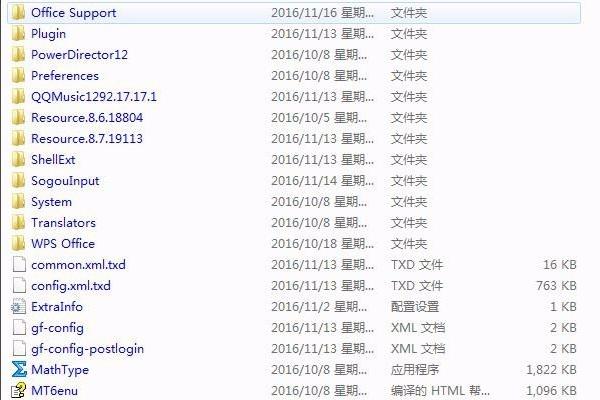
3、将Office Support文件夹中的MathType Commands 6 For Word.dot和MathType Commands 6 For Word.dotm复制好;将MathPage文件中的MathPage.wll复制完成;

4、然后再打开其中的文件夹,找到STARTUP文件夹;
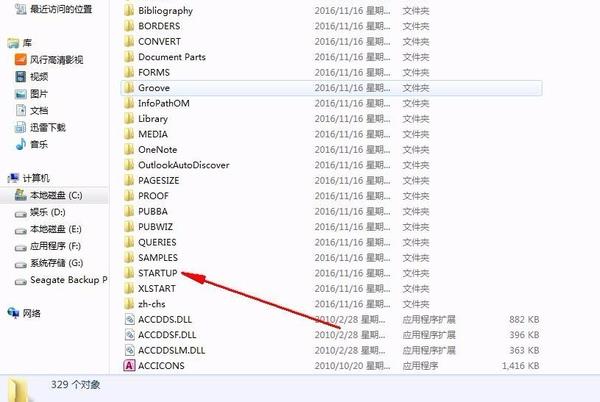
5、最后把刚刚复制的三个文件复制粘贴到文件夹中就可以了,然后再打开word2010,可以看到mathtype已经插入到word中。

1、在应用商店下载并且安装mathtype软件,提示安装完成以后,然后再找到软件安装所在的文件夹;

2、在安装文件夹中,找到Office Support与MathPage两个文件夹,打开两个文件夹;
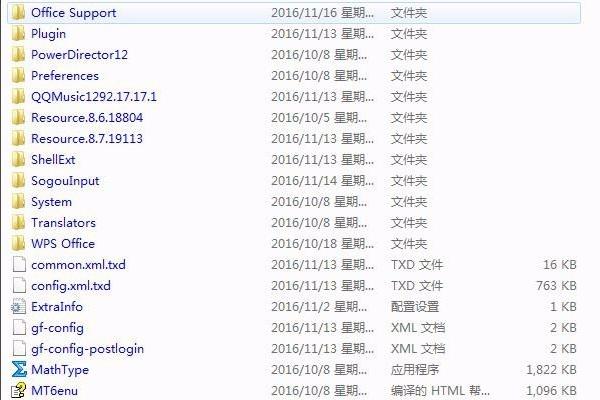
3、将Office Support文件夹中的MathType Commands 6 For Word.dot和MathType Commands 6 For Word.dotm复制好;将MathPage文件中的MathPage.wll复制完成;

4、然后再打开其中的文件夹,找到STARTUP文件夹;
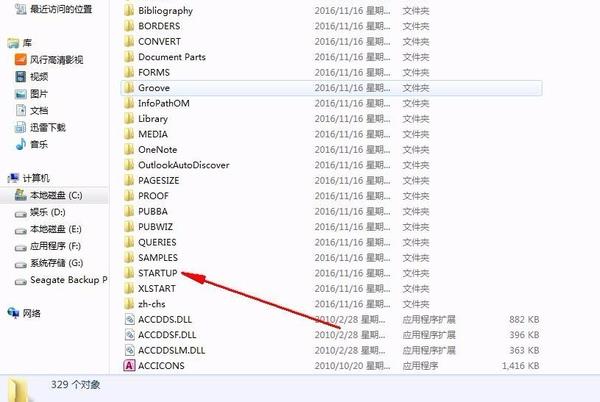
5、最后把刚刚复制的三个文件复制粘贴到文件夹中就可以了,然后再打开word2010,可以看到mathtype已经插入到word中。

第一步:安装MathType软件。注意其安装路径。

第二步:从MathType安装路径中找到MathPage\\MathPage.wll 和\\Office Support\\MathType Commands 6 For Word.dotm 两文件。此步骤要注意自己安装的Office2013版本是32位还是64位,如果忘自己的Office版本,可以先选择32位尝试,因为一般软件都会向下兼容。

第三步:将找到的两个文件放到Office 2013路径Office15\\STARTUP\\下。

第四步:此时点击Office word 2013中MathType项,可以发现新增内容。点Display,MathType在Office2013中可以直接调用了。

将MathType嵌入word中的过程就是word插入对象的过程,插入对象是word软件中最常见的操作,MathType公式编辑器与所有的Office程序(OLE技术)都有很好的兼容性,本教程将详解如何将 MathType嵌入word中。
在MathType引用公式编号功能的教程中已经介绍到,MathType提供四种类型的公式输入:inline(文本中的公式)、display style(没有编号的单行公式)、left numbered display style(编号在左边)、right numbered display style(编号在右边),具体如下图所示。如果此时想了解更多关于MathType引用公式编号功能的内容可参考教程详解MathType引用公式编号功能。
公式类型
1.在每一章节的正文中插入MathType分节符
主菜单上选择MathType菜单插入段/分节符,在新段落输入这一章节的段号,例如插入第4章,输入4即可。
2.修改MathType方程号码的格式
在主菜单上选择MathType菜单中选中“章号码”、“方程号码”、“分隔符()”、“分隔符”,点击即可修改系统默认的格式。
3.利用MathType输入方程
打开MathType公式编辑器软件,输入需要插入的公式,点击文件——更新MathType插入公式,点击推出MathType软件,即可显示刚才插入的公式。
更新MathType插入公式
4.在Word内的方程后面插入方程编号
在Word主菜单上选择MathType菜单——插入方程编号(N),就会在方程的后面出现该方程的编号。
以上是将MathType嵌入word中的所有操作。 参考技术D 1、首先要安装mathtype软件,在百度里面输入mathtype搜索,有很多,好像有6.5版本的了;
2、安装完成之后,会在word的菜单栏里面多出一个mathtype的菜单;
3、在下拉菜单里点insert inline equation 就可以插入公式了。
4、mathtype软件非常强大,并且也很方便,是专业的符号输入软件。不过如果在一台没有安装mathtype软件的电脑里,是不能编辑mathtype插入的公式的(楼上说“不能显示”,其实可以显示,只是不能编辑)。
如何在word文档中插入mathtype
参考技术A将mathtype公式插入到word文档中,是mathtype公式编辑器最基本的操作。当在Mathtype数学公式编辑器中编辑好公式之后,点击文件->更新XXX文档(XXX为当前编辑的word文档名称)。本教程将详解word插入mathtype公式的具体操作步骤。
软件下载地址:MathType win版
http://wm.makeding.com/iclk/?zoneid=14090
MathType mac版
http://wm.makeding.com/iclk/?zoneid=14091
点击文件->更新XXX文档,即可在word文档中插入公式。
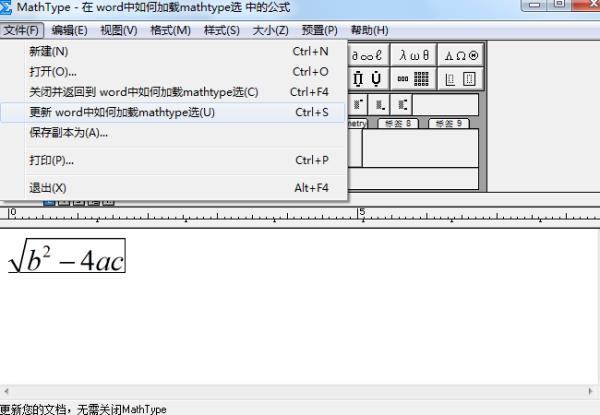
调用公式
温馨提示:执行“更新到XXX文档”操作后,插入到word文档中的公式带有斜线背景。其实,如果你不想再插入公式,就可以点击文件->退出按钮,这样,那些斜线条会自动消失。
此外,MathType还允许将公式输出为WMF、GIF等图像格式,方便在其他程序中插入或者做进一步的修改。
本回答被提问者采纳以上是关于如何在把mathtype运用到word里去?的主要内容,如果未能解决你的问题,请参考以下文章